Već smo pisali o tome kako da baratate sa linkovima u Wordu, a danas to isto radimo za PowerPoint.
Možemo da ubacimo veze do slajdova, fajlova na računaru ili spoljašnjih veb stranica.
Napominjemo da su linkovi vidljivi samo kada se nalazite u modu Projekcije slajdova.
Pokrenite projekciju od trenutnog slajda, da bi videli link.
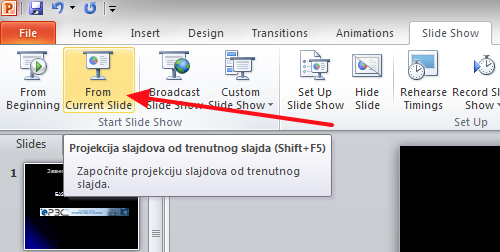
Linkovanje ka drugim slajdovima
Želite da pređete na slajd koji nije sledeći po redu? Ukucate broj slajda i Enter, dok ste u modu punog ekrana (full screen). Ali, ne moramo da pamtimo brojeve. Postavite link unapred. Na primer, sa slajda broj 18 odemo na 55, i obrnuto.
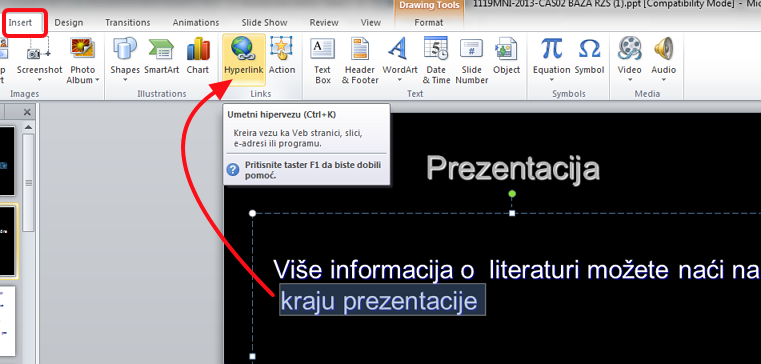
Selektujte deo teksta ili sliku koji treba da služe kao link, i kliknite na Umetni – Hipervezu (Insert -Hyperlink). Odaberite Mesto u ovom dokumentu (Place in this document) i odaberite slajd ka kome da pravite vezu.
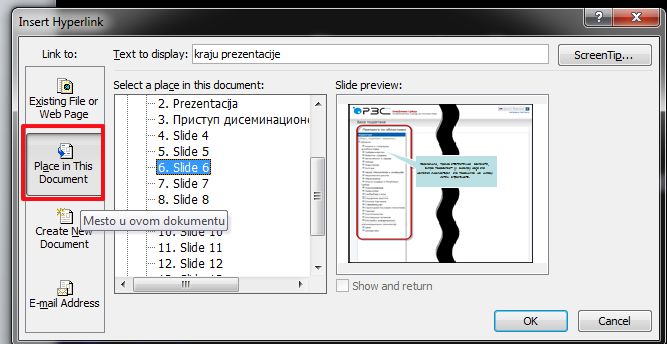
Ne bi bilo zgoreg i da u tom slajdu napravite link nazad ka početnom.
Linkovanje ka datotekama
Klik na link unutar slajda može da otvori fajl sa računara. U ovom slučaju takođe otvorite Insert Hyperlink; ali odaberite opciju Postojeća datoteka (Existing file) i locirajte je na računaru.
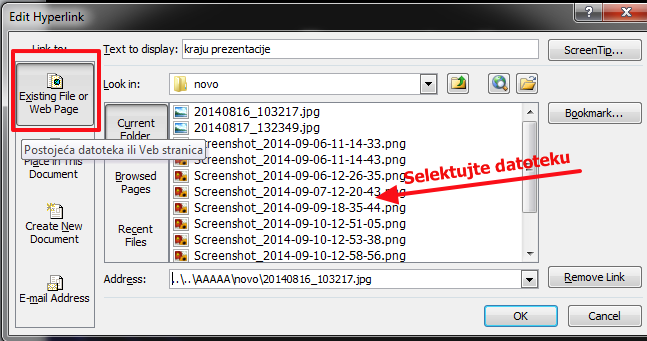
Snimite promene.
Linkovanje ka veb stranicama
Najviše se koristi linkovi ka internet stranicama. Isto odete na Umetni hipervezu, i u donjem polju ukucate tačnu adresu veb stranice.
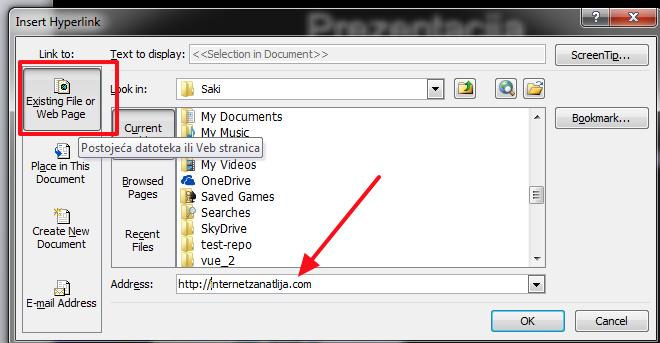
Ne zaboravite, linkovi su validni samo kada ste u modu za projektovanje (Slideshow).
Stoga, ako pravite prezentaciju za druge čitaoce, najbolje je da ubacite pune linkove, to jest njihovu punu putanju (npr https://internetzanatlija.com/), ne da ih stavljate iza reči ili slike, jer ih u tom slučaju čitalac neće uočiti.